‘로그인’ 검색결과
구분
제목
결제/요금
BEST 만화 정기결제 해지 신청 방법
정기결제 해지 신청은 정기결제 예정일 전날까지 가능합니다.
예시: 3월 18일에 정기결제가 이뤄지는 경우
3월 17일 오후 11시 59분까지만 해지 신청 가능
-.결제 예정 당일에는 해지 신청이 불가합니다.
[예시]
7월 15일 결제 → 8월 14일 오후 11시 59분까지 해지 신청 가능
8월 15일은 정기결제 예정일이기 때문에 해지 신청 불가
단, 가입한 시각이 오전 0시 00분~오전 0시 59분 사이라면
결제는 전일 오후 11시에 이뤄지기 때문에 해지 신청 가능한 날은
갱신일 이틀 전까지입니다.
[예시]
7월 15일 오전 0시 37분 결제 → 8월 14일 오후 11시 00분 결제 진행
8월 14일이 결제 당일에 해당되어 8월 14일에는 해지 신청이 불가하고,
8월 13일 오후 11시 59분까지 해지 신청이 가능합니다.
3월 18일에 정기결제가 이뤄진 후에 해지 신청 시,
4월 18일에 정기결제가 이뤄지지 않도록 해지 신청한 것입니다.
정기결제가 이뤄지는 것을 원하지 않는다면 반드시
결제 전일까지 해지 신청을 완료해 주시기 바랍니다.
<정기결제 정액권 서비스 해지 신청 방법>
1. 사이트 화면 우측 상단의 [내정보] → [내정보]를 선택합니다.
로그인된 계정이 표시되는데, 그 옆에 있는 네모난 버튼으로
[내정보]라고 표시되는 버튼을 누르시면 됩니다.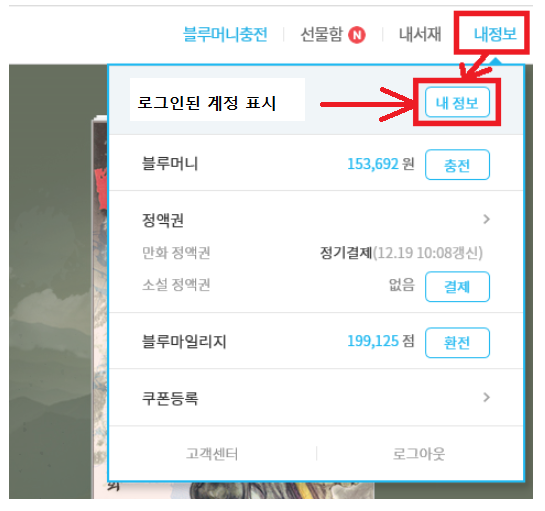
2. 정액권 이용정보의 만화 정액권 화면에서 [해지 신청]을 선택합니다.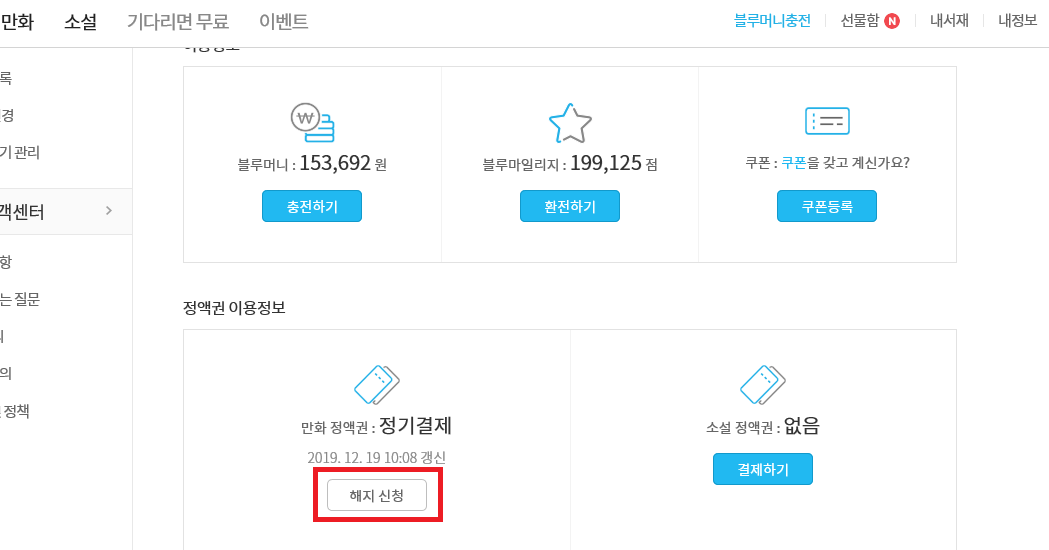
3. [해지 신청]을 선택합니다.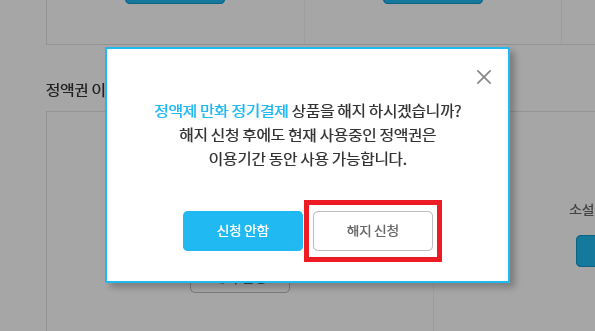
4. 해지 신청이 완료되면 [해지 신청] 버튼이 [해지 취소]로 변경됩니다.
해지 신청 후에도 정해진 기간까지는 정액제 만화 이용이 가능합니다.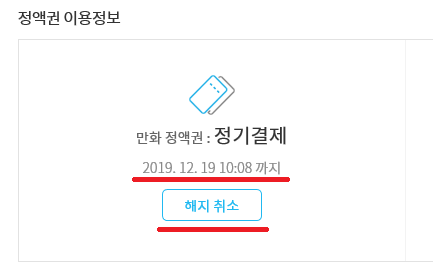
***주의사항***
[해지취소] 버튼을 누르면 다시 자동결제가 이뤄집니다.
예시: 3월 18일 정기결제 예정일
3월 15일 오후 3시에 해지 신청 완료 > 3월 17일 오후 1시 3분에 해지 취소 선택
> 3월 18일에 정상적으로 정기결제가 이뤄짐
[해지 신청 후 해지취소 버튼을 누를 경우 안내 메시지]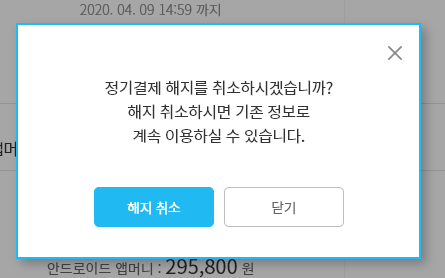
결제/요금
BEST 네이버페이 결제금액이 반영되지 않은 경우(결제 미반영)
결제수단에서 [네이버페이]를 선택하여 결제 후
결제금액이 반영되지 않은 경우 번거로우시더라도
아래의 정보를 기재하여 문의해 주시면 확인 후
조치해 드리겠습니다.
-아래-
1. 네이버 홈페이지 접속 및 로그인 후 상단의 메뉴 중 [Pay] 선택합니다.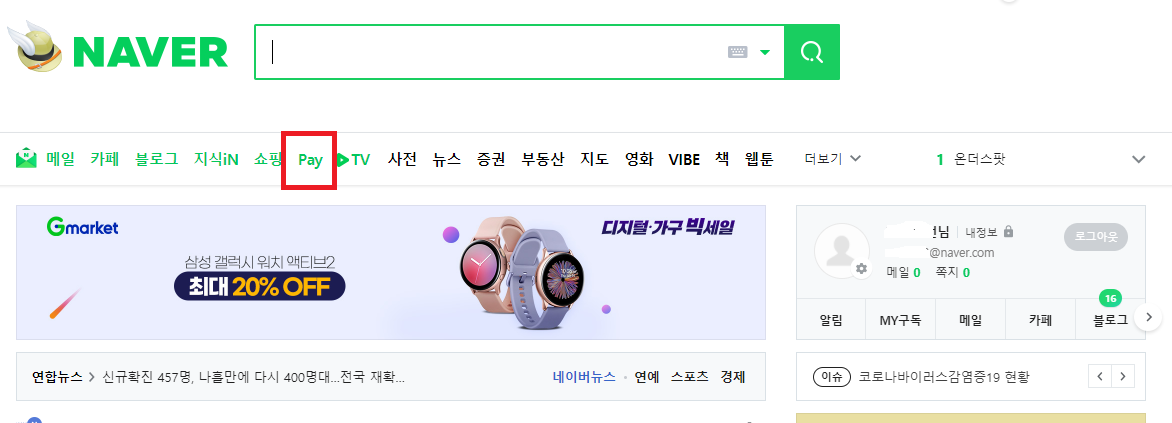
2. 네이버페이 결제내역 화면에서 [미스터블루 결제내역] 선택합니다.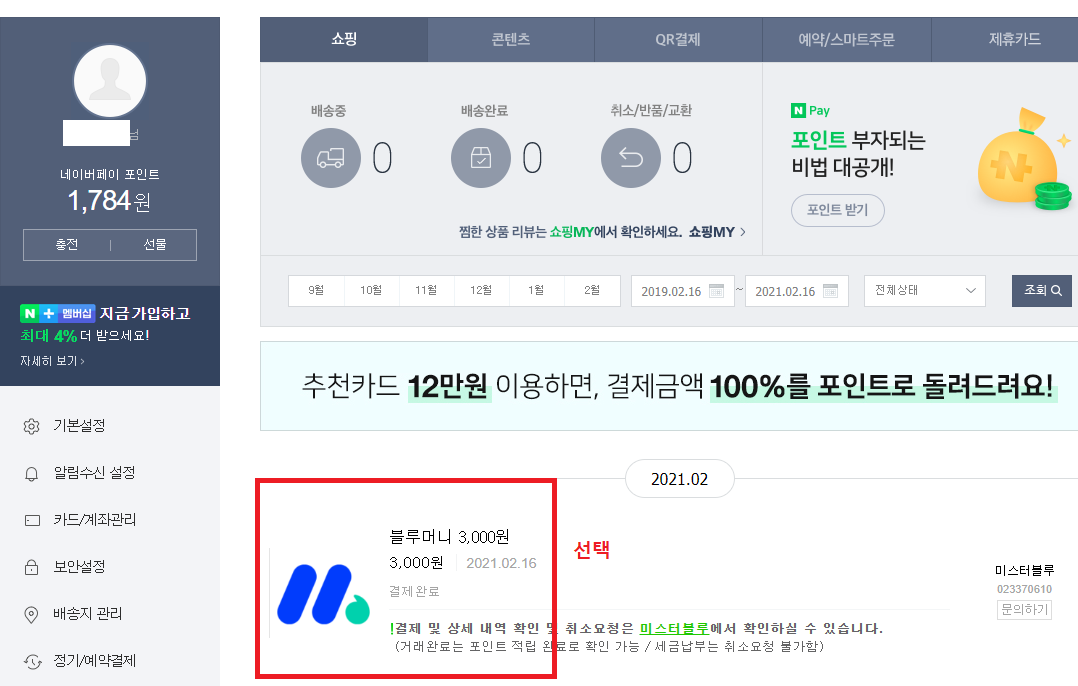
3. 결제상세정보에 표시되는 [결제번호: 숫자NP숫자]를 알려주시기 바랍니다.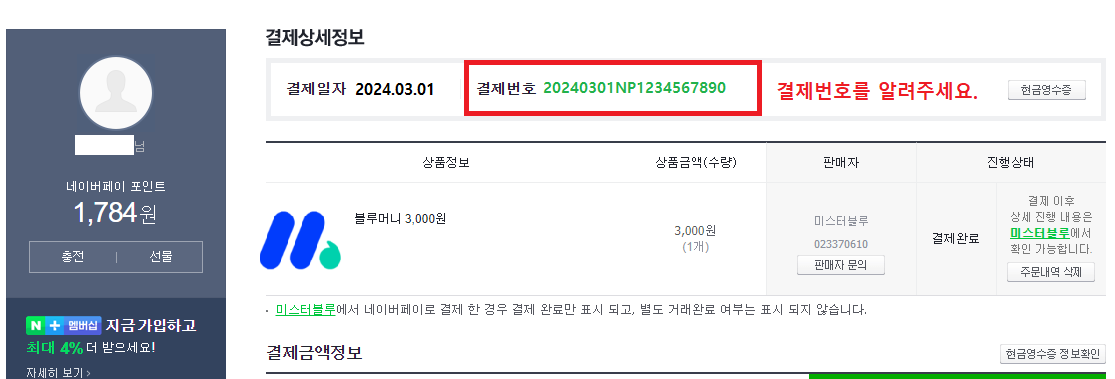
웹툰/만화/소설
BEST 만화뷰어 이용 안내(권장사양, 책갈피 방법 등)
1. 윈도우 7 이상의 OS 에서 익스플로러 11 에서 정상적으로 이용할 수 있습니다.
오래된 OS(윈도우XP, 비스타 등 윈도우 7 이하의 OS) 및 익스플로러 8이하의
버전에서는 원활한 이용이 불가하며 얼마 전까지 이용이 가능하셨더라도 언제든
만화보기가 안 될 수 있습니다.
이용약관에 명시된 것과 같이 반드시 윈도우 7 이상의 OS 에서 익스플로러 11 로
접속하여 이용해 주시기 바랍니다.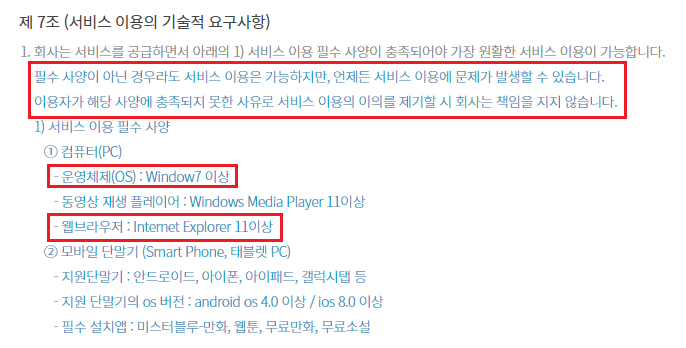
2. 스윙, Edge, Chrome, Safari, Firefox 에서도 뷰어 이용 가능
3. 별도의 프로그램 설치가 필요없습니다.
4. 전체화면 모드는 뷰어 자체적으로 지원하지 않습니다.
다만, 단축키 기능을 이용하여 전제화면 모드로 이용하실 수 있습니다.
→ 키보드 자판에서 F11을 누르시면 됩니다.
이전 크기로 복원을 원하시면 다시 한번 F11을 누르시면 됩니다.
5. 뷰어 화면 크기는 자유롭게 조절 가능합니다.
→ 뷰어 모서리나 양쪽 사이드에 마우스 커서를 올려놓으면
마우스 커서 모양이 ↔(좌우 화살표)로 표시됩니다.
↔(좌우 화살표) 표시 상태에서 마우스 왼쪽 버튼을 누르고
마우스를 움직이면 크기를 자유롭게 조절하실 수 있습니다.
6. 책갈피 버튼은 뷰어 실행 후 뷰어 화면 좌우측 상단 끝 부분에 마우스 커서를 올려놓으면 표시됩니다.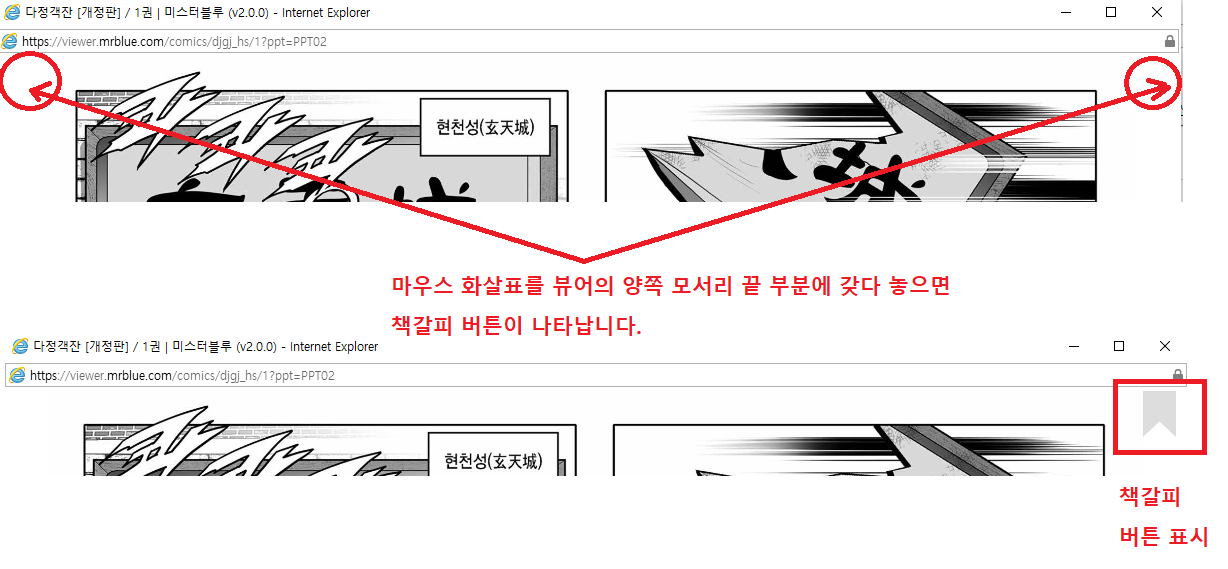
7. 만화보기 시 뷰어 실행 후 그림이 보이지 않고, 백지로만 표시되면
아래의 순서대로 진행해 보시기 바랍니다.
[해결방법]
1. 포털사이트 검색창에 [구글 크롬]이라고 입력 후 검색
2. 검색 결과에 표시되는 구글 크롬 공식 사이트 링크 선택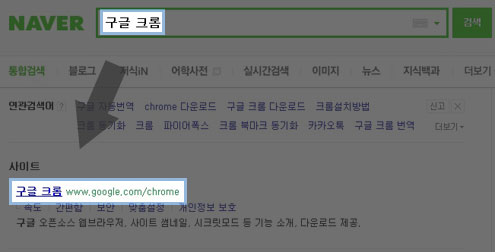
3. [Chrome 다운로드] 메뉴 선택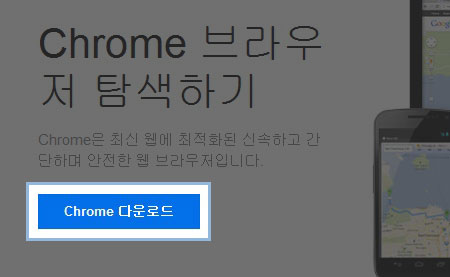
4. 두 가지 선택사항은 모두 체크 해제 후 [동의 및 설치] 메뉴 선택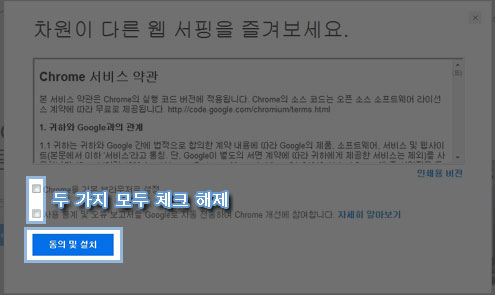
5. 설치 진행이 완료되면, 바탕화면에 크롬 아이콘 생성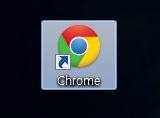
6. 크롬 아이콘 클릭하여 주소창에 미스터블루 주소 www.mrblue.com 입력
이후, 로그인하여 작품 보기를 진행해 보시기 바랍니다.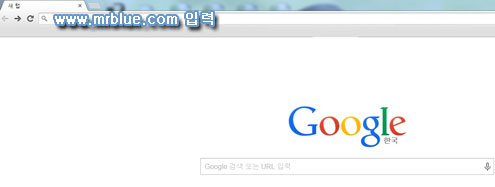
결제/요금
BEST 무통장입금(가상계좌) 안내
결제방법 중 [무통장입금]은 1회성 가상계좌번호를
발급받은 후 인터넷뱅킹이나 폰뱅킹 또는 은행을 방문하여
ATM 기기에 선택한 결제금액을 입금하는 방식입니다.
1회성 가상계좌이기 때문에 발급된 계좌는
입금 완료 후에는 사용하실 수 없습니다.
또한, 발급된 가상계좌는 30일 이내 입금하지
않으면 자동으로 사용 불가 처리됩니다.
아울러, 무통장입금 완료 후에는 반드시 미스터블루
접속 상태를 로그아웃 후 다시 로그인해 주셔야만
입금하신 내역(블루머니 충전 또는 정액권)이
반영된 것을 확인하실 수 있습니다.
[참고사항]
-.선택한 금액과 다른 금액을 입금할 경우 입금이 불가합니다.
예)결제금액을 10,000원 선택 후 입금 시 11,000원을 입금하는 경우
-.계좌번호를 발급받은 미스터블루 아이디 명의자의 성함과
실제 입금하는 분의 성함이 다르더라도 입금은 가능합니다.
발급된 계좌번호로 선택한 금액만 정확하게 입금하시면 됩니다.
-.은행별로 무통장입금(가상계좌)에 대한 ATM 입금 및
폰뱅킹 입금을 제한하는 경우가 있습니다.
발급받은 계좌번호로 입금 시, ATM 입금 및 폰뱅킹으로
입금되지 않는다면 해당 은행에서 거래를 제한하는 경우이니
은행 창구 직원을 통한 입금 또는 인터넷뱅킹을 진행해 주시기 바랍니다.가입/개인정보
BEST 아이디 및 비밀번호 찾기
1. [네이버 아이디 로그인] 또는 [페이스북 아이디 로그인] 서비스로 이용 중인 경우
>> 네이버 또는 페이스북에 가입한 계정으로 이용하시는 것이기 때문에
비밀번호 역시 해당 사이트의 비밀번호를 입력하셔야 합니다.
해당 사이트의 비밀번호가 기억나지 않는다면, 네이버 또는 페이스북에 접속하여
비밀번호 찾기를 진행해 주시기 바랍니다.
2. [이메일 주소]를 입력하여 이용 중인 경우
>> 미스터블루 아이디 입력 칸에 가입 시 입력한 이메일 주소를 전부 입력하셔야 합니다.
예를 들어, 가입 시 입력한 이메일 주소가 [abcd1234@hanmail.net] 이었다면
고객님의 미스터블루 아이디는 [abcd1234@hanmail.net]입니다.
즉, 아이디 입력 칸에 [abcd1234@hanmail.net]를 전부 입력하셔야 합니다.
>> 이메일 주소로 회원가입 후 인증을 받지 않았다면 아이디 및 비밀번호 찾기 시
휴대폰이나 아이핀 인증을 이용하실 수 없습니다.
인증 정보가 등록된 경우에 한하여 휴대폰 및 아이핀 인증을 이용하실 수 있으며,
인증을 진행하지 않고 이용 중 비밀번호를 분실한 경우 비밀번호 찾기 화면에서
[인증된 메일로 보내기]를 선택해 주시기 바랍니다.
즉, 비밀번호 찾기 > 아이디 입력 칸에 [abcd1234@hanmail.net] 입력 > [인증된 메일로 보내기] 선택
> 다음 사이트 접속 후 다음 아이디 abcd1234 로 로그인 > 미스터블루에서 발송된 비밀번호 찾기 메일 확인
> 메일 내용에서 [인증하고 비밀번호 변경하기] 버튼 클릭 > 새로운 비밀번호 설정 페이지로 연결
> 새롭게 비밀번호 설정 후 로그인하여 이용
3. 기존 미스터블루 아이디로 이용 중인 경우
아이디 입력 형식이 이메일 주소가 아닌, mrblue01 과 같은 형식이라면 휴대폰 및 아이핀 인증을
통해서 아이디 또는 비밀번호 찾기가 가능합니다.
단, [인증된 메일로 보내기]는 회원가입 후 회원정보 페이지에서 [이메일 인증]을 완료한 경우에만
이용하실 수 있습니다.
가입 당시 아이디 입력 형식이 [mrblue01]와 같은 경우, 가입 과정에서 이메일 인증이 필수가 아니였기 때문에
가입 후 이메일 인증을 받지 않았다면 [인증된 메일로 보내기]를 통해서 아이디 및 비밀번호 찾기가 불가합니다.
웹툰/만화/소설
익스플로러 기본설정 복원 방법
익스플로러를 통해서 미스터블루 접속 후
다음과 같은 증상이 발생하는 경우
[증상]
-.로그인 상태인데, 작품보기 시 다시 로그인하라고 나오는 경우
-.만화보기 시 뷰어 화면이 백지로 보이는 경우
아래의 방법을 진행해 보시기 바랍니다.
1. 익스플로러 화면상단의 [도구] 메뉴 선택 후
[인터넷옵션]을 선택합니다.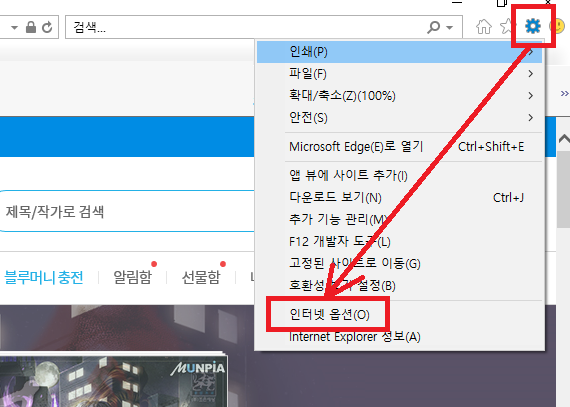
2. 인터넷옵션 메뉴에서 [고급]을 선택 후
[원래대로]를 선택합니다.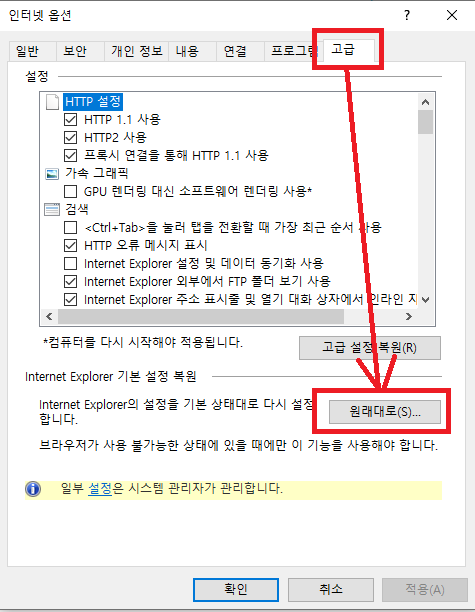
3. 기본 설정 복원 창이 나타나면, [개인 설정 삭제]의 체크박스를
마우스로 클릭하여 [체크] 상태로 만든 후 [다시 설정]을 선택합니다.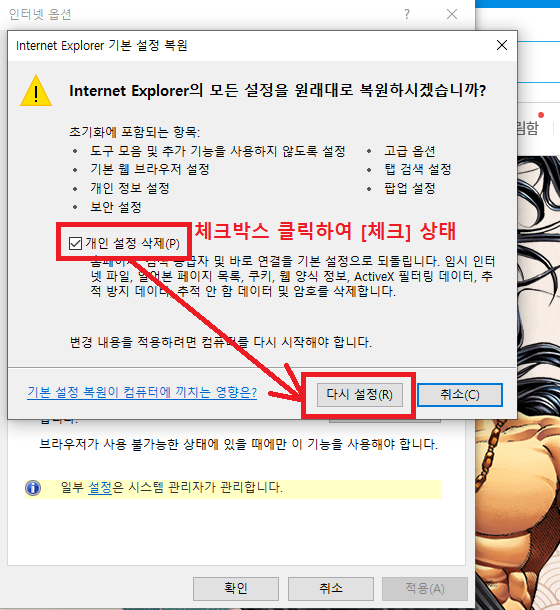
4. 설정 복원이 완료되면 [닫기]를 선택합니다.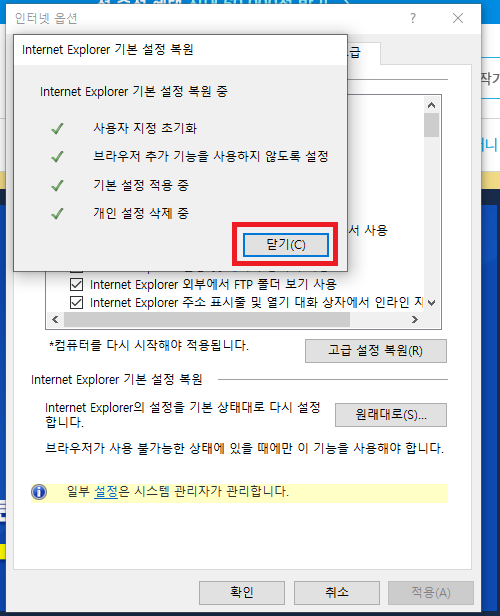
5. 이후, 컴퓨터 전원을 재부팅 후 다시 인터넷 실행 >
미스터블루 접속 후 작품보기를 진행해 보시기 바랍니다.가입/개인정보
이메일 인증 방법
아래의 이메일 인증은 207년 1월 9일 오후 2시 이전에
가입한 아이디가 이용하실 수 있는 서비스입니다.
네이버 아이디로 로그인 / 페이스북 아이디로 로그인 /
이메일 주소 입력으로 로그인하는 경우는 해당하지 않습니다.
2017년 1월 9일 오후 2시부터는 회원가입 방식이 변경되어
아이디 자체가 이메일 정보로 가입하기 때문에 해당 시각부터
가입한 분들은 가입과 동시에 이메일 인증이 적용되어 아래 사항은
해당이 없습니다.
[이메일 인증]
-.회원정보에 등록한 이메일 주소에 대해서
해당 이메일의 실사용자를 여부를 확인하는 과정
-.이메일 인증을 완료한 경우에만 아이디 및 비밀번호 찾기 시
이메일 인증을 선택하여 아이디 확인 및 임시 비밀번호 확인 가능
[이메일 인증 방법]
1. 사이트 화면 우측 상단의 [내정보] > [내정보] 선택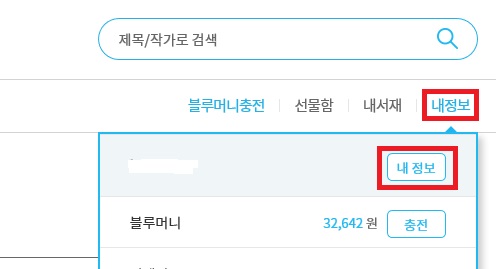
2. 인증되지 않은 메일 주소일 경우 이메일 주소 표시에 '인증되지 않은 이메일 주소입니다'라고 표시
> [인증 메일 발송] 선택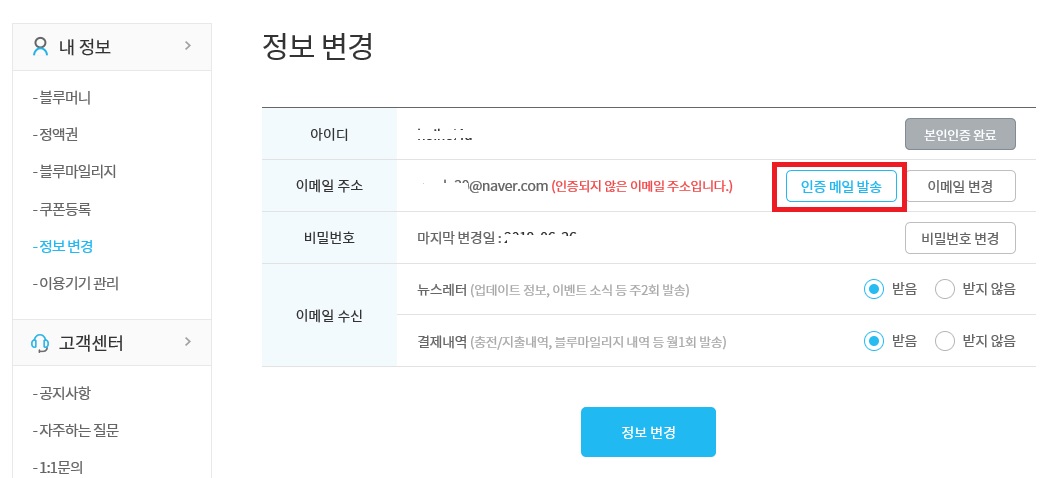
3. 인증 메일 발송 후 이메일 주소 표시에 '인증 메일이 발송되었습니다'라고 변경됨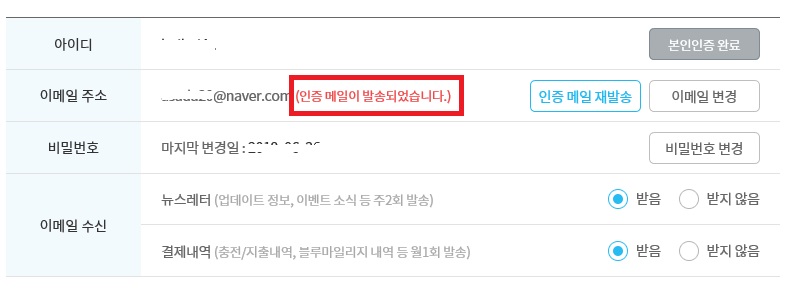
4. 해당 이메일 계정(다음, 네이버 등) 사이트에 접속하여 인증 메일 수신 여부 확인 >
수신한 메일에서 [이메일 주소 인증하기] 버튼 클릭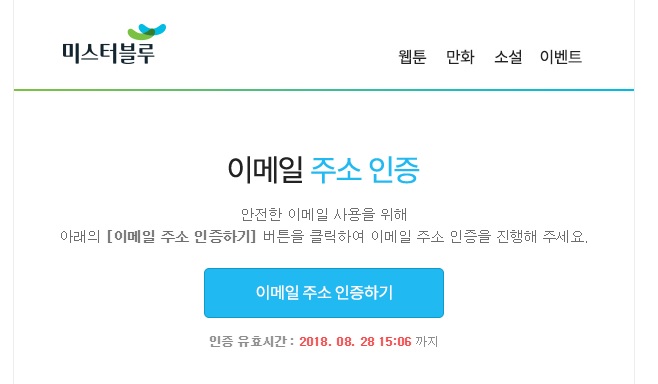
5. 인증이 정상적으로 완료되었다는 메시지 확인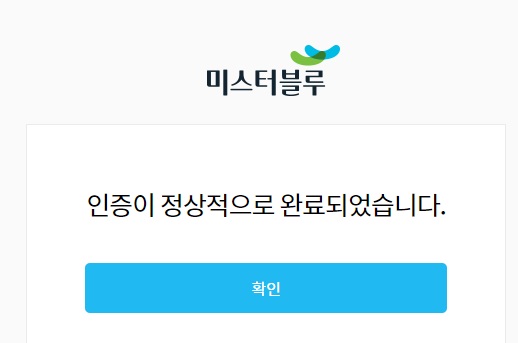
6. 인증 후 다시 내정보 페이지에서 이메일 주소 확인 시 '인증된 이메일 주소입니다'라고 표시됨
이후에는 아이디 및 비밀번호 분실 시 이메일 인증으로 찾기가 가능함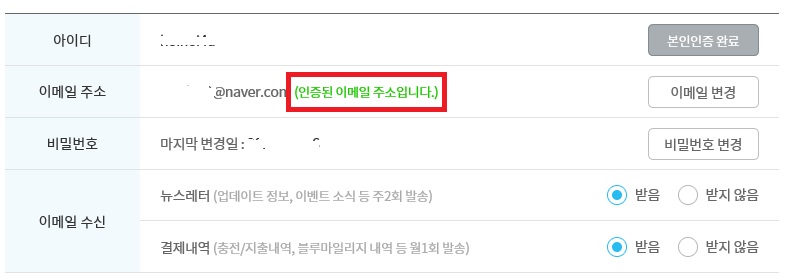
가입/개인정보
네이버 아이디로 로그인이 안 되는 경우
네이버 아이디로 로그인 시
다음과 같은 메시지가 표시되는 경우
[메시지 내용1]
네이버 로그인 실패!
네이버 계정에 이메일 주소를
등록 후 이용해 주세요!
또는
[메시지 내용2]
NAVER 정보에 이메일 정보가 없습니다.
NAVER 정보를 확인해주세요.
위와 같은 메시지가 표시되는 것은
네이버 아이디로 로그인 시 이메일
제공에 동의하지 않은 경우입니다.
네이버의 이메일 정보를 가지고 로그인하는
것이기 때문에 해당 정보 제공에 동의하지
않은 경우 재로그인 시 문제가 발생할 수 있습니다.
따라서, 해당 메시지가 표시되면 아래와
같은 순서대로 진행해 주시기 바랍니다.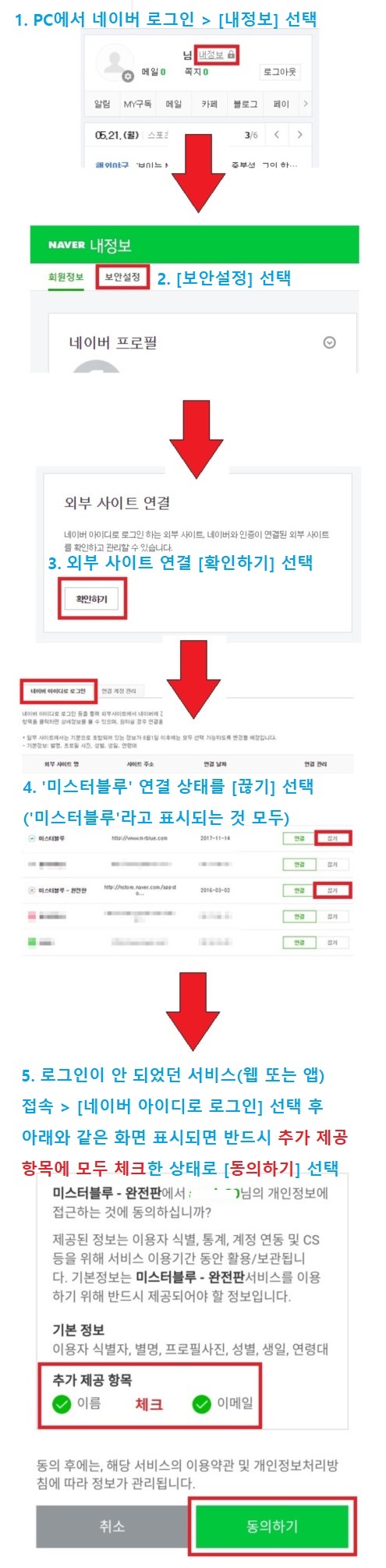
가입/개인정보
미가입자 메일 수신 관련 안내
[이메일을 수신하게된 상황]
2017년 1월 9일 오후 2시 이전에 미스터블루에
가입하신 분께서 가입 시 이메일 주소를
본인의 메일 주소가 아닌, 다른 분의 메일
주소로 잘못 기재한 경우입니다.
이메일 주소는 사이트 가입자가 직접 키보드를 통해서
입력하기 때문에 입력 과정에서 오타가 발생할 수 있습니다.
(예: abc123@mrblue.com 을 입력해야 하는데, ab123@mrblue.com으로 입력)
즉, 가입자가 이메일 주소를 잘못 입력 후 해당 사실을 모르고
사용하기 때문에 미스터블루에서 발송되는 메일을 메일주소의
실사용자분께서 확인하게 된 것입니다.
[이메일 주소만 삭제]
미가입자분께서 미스터블루에서 발송된 메일을 수신하여
해당 메일 주소에 대한 정보 삭제를 원하시는 경우
고객센터로 전화 문의해 주시면 바로 삭제해 드리겠습니다.
-> 메일 주소만 말씀해 주시면 됩니다.
[그 이외 개인정보 도용 여부 확인]
아래의 방법으로 가입 여부를 직접 확인해 주시기 바랍니다.
1.미스터블루 홈페이지 접속
2.아이디 및 비밀번호 찾기 시도
3.아이핀이나 휴대폰 인증을 통해서 가입 여부 확인
4.아이디 찾기 시 가입된 정보가 "없다"라고 나온다면
고객님의 정보로는 미스터블루에 가입되어 있지 않은 것입니다.
4-1.아이디 찾기 시 가입된 아이디가 "있다"라고 나온다면
고객님의 정보로 현재 가입된 상태를 뜻합니다.
이러한 경우 아이핀이나 휴대폰 인증을 통해서 아이디 전체 확인 및
비밀번호(새로운 비밀번호 설정)을 확인 후 사이트에
로그인 후 회원탈퇴 메뉴를 통해서 직접 탈퇴가 가능합니다.
법령에 의하여 주민번호 보유 및 수집은 금지되어 있습니다.
이에, 미스터블루에서는 회원정보에 주민번호 13자리를 보유 및 수집하지 않습니다.
따라서, 미가입자분께서 이메일을 수신하셨더라도, 미가입자분의 명의로
실제 회원가입이 되어 있는지 확인이 불가합니다.
이에, 반드시 휴대폰이나 아이핀 인증을 통하여 직접 가입 여부를 확인해
주셔야 하는 점 참고해 주시기 바랍니다.웹툰/만화/소설
PC에서 웹툰, 만화, 소설 다운로드 가능 여부
PC에서의 만화 및 소설 이용은 '스트리밍' 방식으로만 제공됩니다.
'스트리밍'이란, 미스터블루 홈페이지에 접속 및 로그인한 상태에서
뷰어를 실행해서 보는 방식입니다.
콘텐츠의 저작권 보호를 위하여 PC에서는 다운로드 서비스를 제공하지 않습니다.
아울러, 모바일 기기(스마트폰, 태블릿PC)에서는 미스터블루 앱을 설치 후
앱 내에서 만화 및 소설을 다운로드 후 이용하실 수 있습니다.
단, 모바일 앱에서 이용하실 때에도 기본 메모리 카드로
다운로드 되고, 그 이외 저장소로는 다운로드 및 복사가 불가합니다.결제/요금
안드로이드 일반판 앱에서 충전한 앱머니를 PC에서 사용하는 방법
안드로이드 모바일 기기에서 구글 플레이 스토어를
통해서 설치한 일반판 앱에서 머니를 충전한 경우,
해당 머니는 오로지 일반판 앱에서만 확인 및
사용할 수 있습니다.
일반판 앱에서 충전한 머니(=앱머니)를 PC에서
확인 및 사용하시려면 '블루머니'로 환전하셔야 합니다.
일반판 앱의 앱머니를 블루머니로 환전하시려면,
사용 중인 안드로이드 모바일 기기에 [완전판 앱]을
우선 설치해 주셔야 합니다.
아래 내용을 참고하여 완전판 앱을 설치 후
완전판 앱으로 접속하여 머니 환전 절차를
진행해 주시기 바랍니다.
[미스터블루 : 수동 설치 완전판 특징]
-.충전금액과 결제하는 금액이 동일함
-.앱에서 블루머니 충전 및 블루마일리지 적립/환전 가능
-.앱에서 성인 콘텐츠 확인 후 결제 및 이용 가능
-.PC 및 모바일 웹(m.mrblue.com)에서 충전한
블루머니 동일하게 확인 및 사용 가능
-.신용카드, 휴대폰, 무통장입금, 계좌이체 등
다양한 결제수단을 선택하여 결제 가능
-.안드로이드 기기에서만 설치 가능(IOS 설치 불가)
[완전판 수동 설치 방법]
[앱머니를 블루머니로 환전하는 방법]
설치한 완전판 앱을 실행하시기 바랍니다.
1,000원 이상의 앱머니를 보유 시
100원 단위로 환전할 수 있습니다.
1. 완전판 앱 화면 우측 상단의 - 3줄 버튼 클릭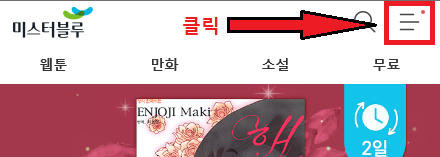
2. 로그인 후 고객님의 아이디를 클릭합니다.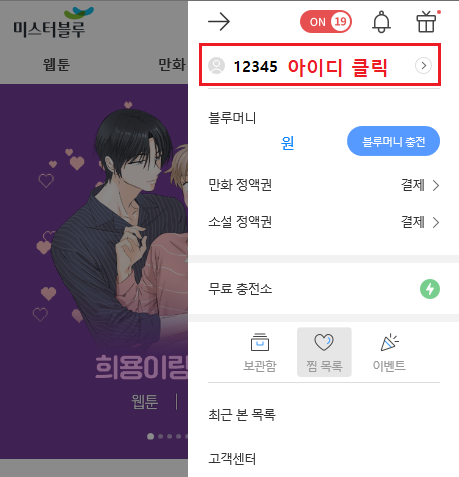
3. 앱머니 [환전하기] 버튼을 선택하여 블루머니로 환전 진행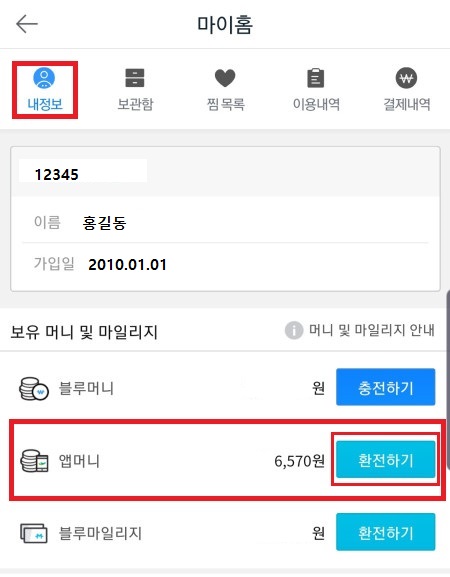
원하는 답변을 찾지 못하셨다면? 채팅상담
개인정보보호 활동
2023-E-R048
- 미스터블루(주)
- 조 승 진
- 미스터블루
- https://www.mrblue.com
- 개인정보보호마크 : http://www.eprivacy.or.kr
- 개인정보보호마크 인증사이트 현황

